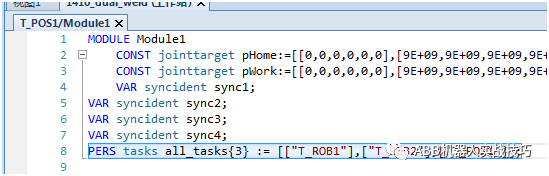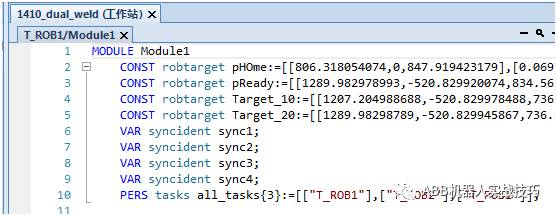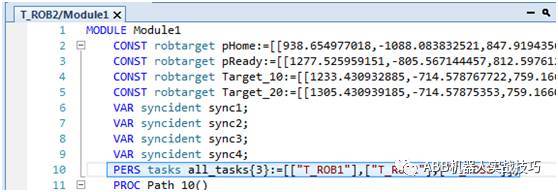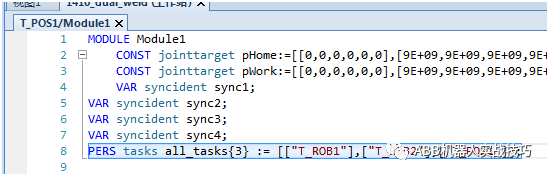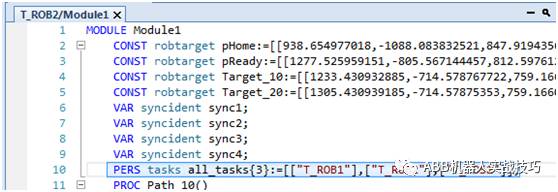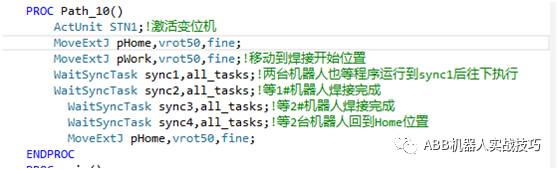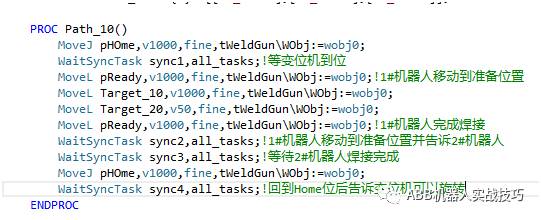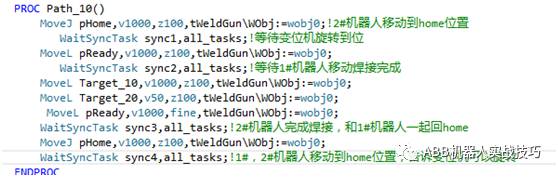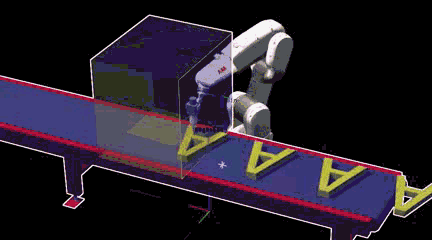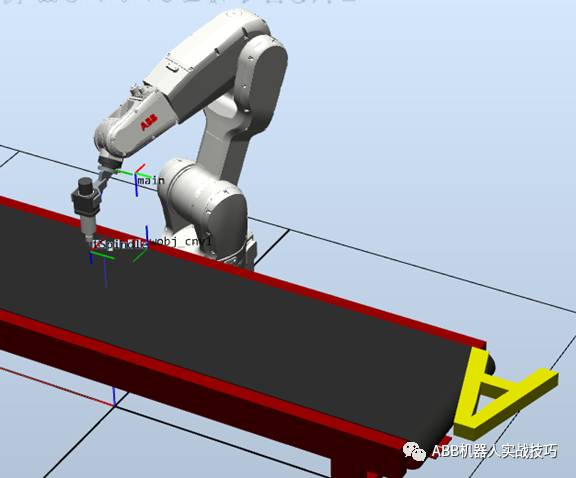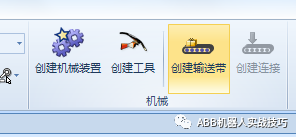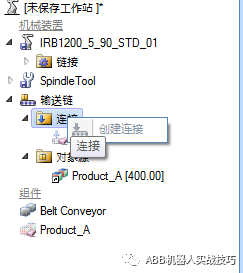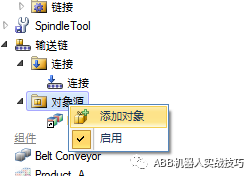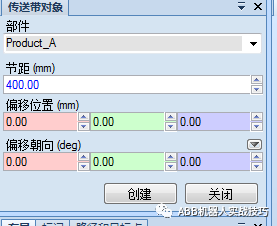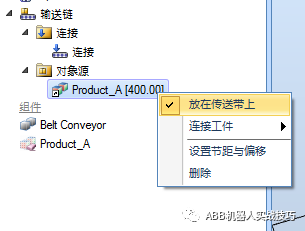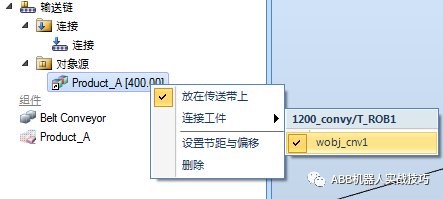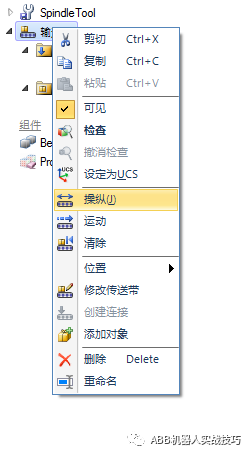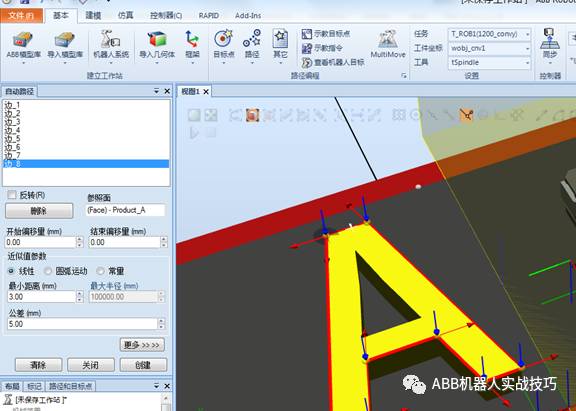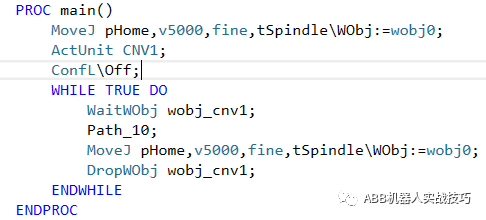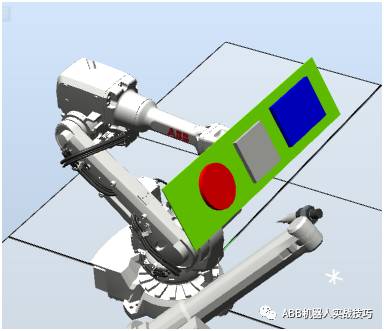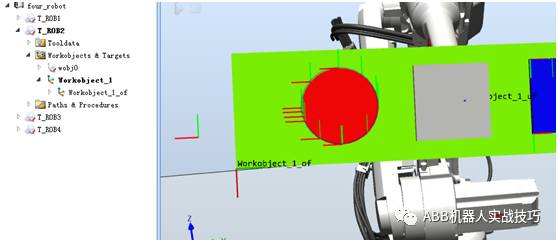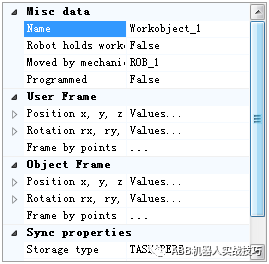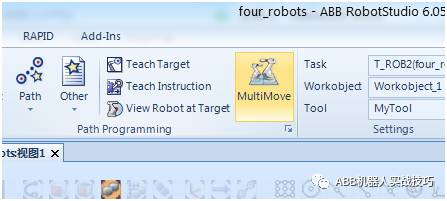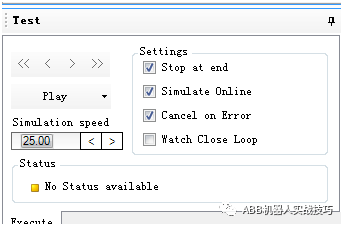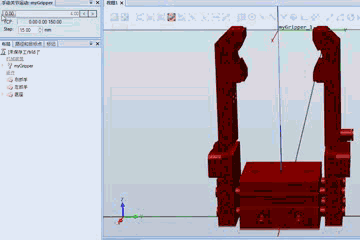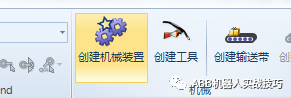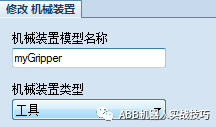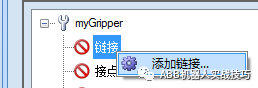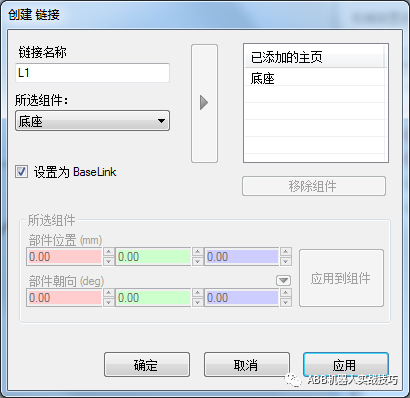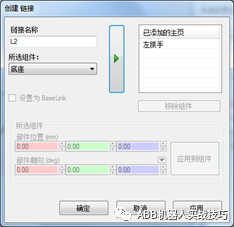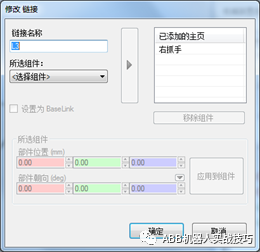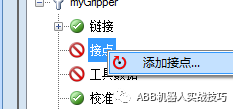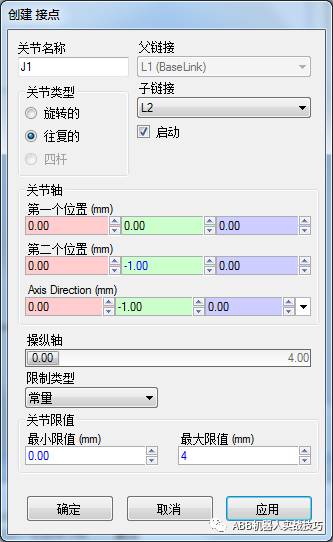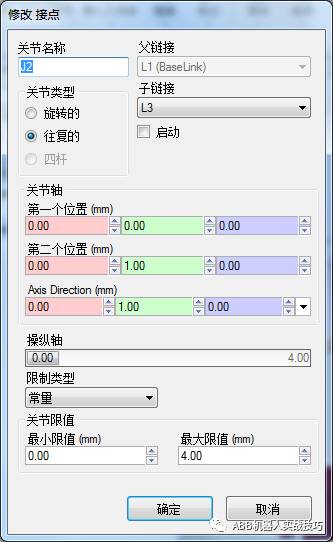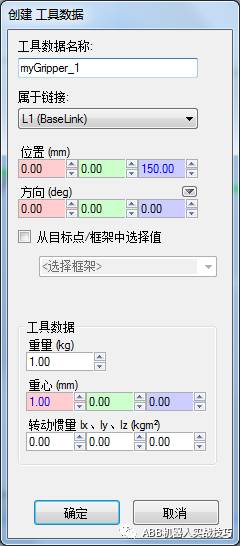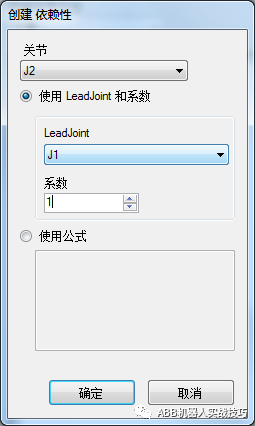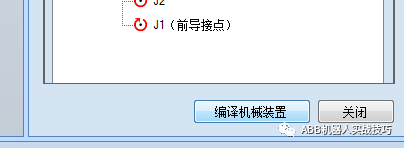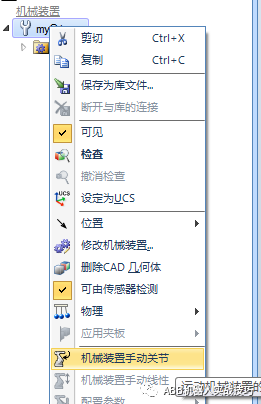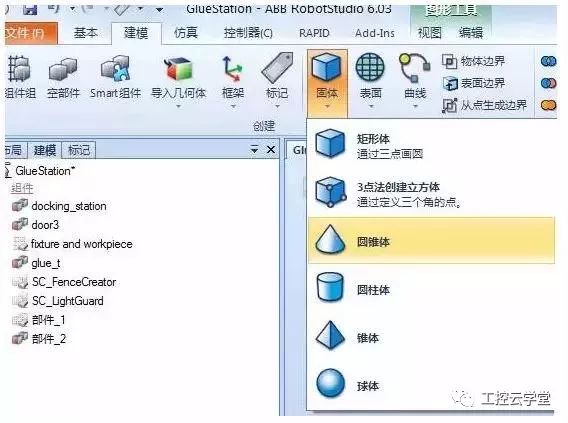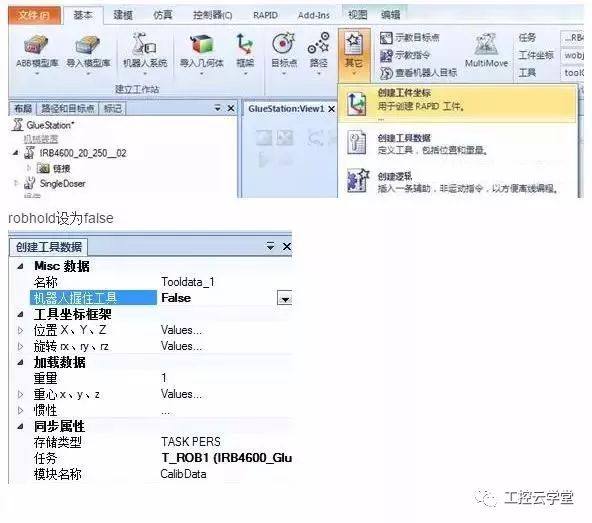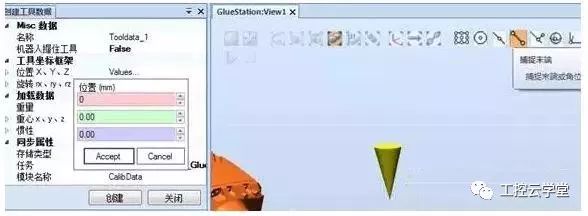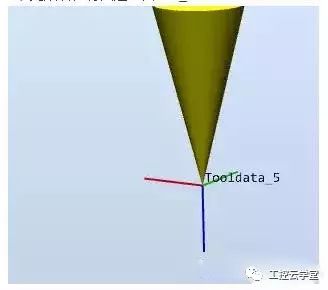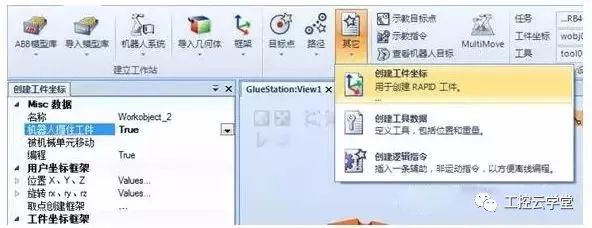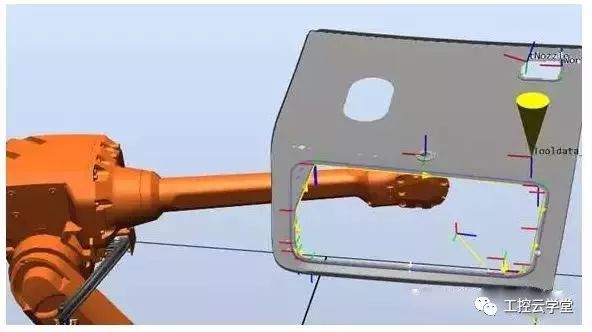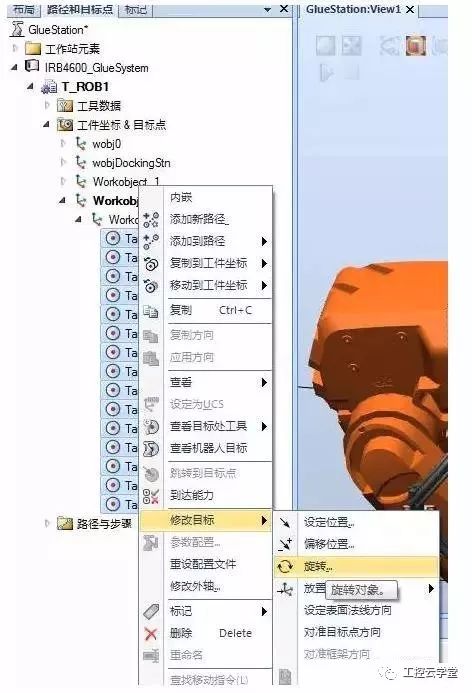RobotStudio 教程 |
您所在的位置:网站首页 › robotstudio防护装置停止 › RobotStudio 教程 |
RobotStudio 教程
|
3.多任务生产窗口如下图
4. 运动过程如下: A)两台机器人在Home位置,变位机从上料位置转到焊接位置 B)两台机器人走到准备焊接位置 C)1#机器人开始焊接第一段,完成后走到ready_1位置 D)1#焊接完成后,2#机器人焊接,完成后走到ready_2位置 E)两台机器人一起回各自Home F)变位机转到上料位置 5)要实现多机器人(变位机)间简单通讯,需要在程序数据里各自的任务建立task数据,如下
上图是变位机任务,注意数据必须是PERS,数组内容为三个任务的名称
上图是1#机器人任务
上图是2#机器人任务 6.多机器人间要相互等待,需要添加数据Sync,如下
上图是变位机任务里的4个syncident数据syn1,syn2,syn3,syn4
上图是1#机器人任务的4个syncident数据syn1,syn2,syn3,syn4
上图是2#机器人任务的4个syncident数据syn1,syn2,syn3,syn4 7.下图为变位机程序
8.下图为1#机器人程序
9.以下为2#机器人程序
02
创建输送链跟踪
1)导入机器人,输送链模型及产品模型
2)从布局建立系统,创建时添加选项606-1conveyor traking
3)建模-创建输送链
4)设置起始点,传送带结构,传送带长度
5)创建连接
6)设置偏移(同步开关到开始窗口距离),启动窗口宽度(如图所示的启动窗口,即产品进入启动窗口区域且机器人空闲,机器人会去跟踪产品),完成后控制器会重启
添加输送链对象
7)设置节距(产品间距)
8)把产品放在输送链上
9) 产品和动坐标系连接
10)此时可以点击下图操纵测试,正确的话产品和坐标系都一起动
11)操纵产品到机器人可达位置,使用工具和动坐标系创建轨迹(自动轨迹)
12)调整点位姿态 13)如下图调整程序
03
4台机器人协同运动 导入4台1410机器人并调整布局
2. 导入三个工具并安装到3台机器人上 3. 制作产品工件,并安装到机器人1上
4. 从布局创建系统,其中第一台机器人持有工件 5. 激活T_ROB2,即在第二台机器人下,在1号机器人持有的工件下做工件坐标系,其中,坐标系由ROB_1驱动
6. 2号机器人在这个坐标系完成轨迹。 7. 同理完成3号和4号机器人轨迹 8. 点击multimove按钮
9. 设定完起始位置后,点击Play,系统自动计算4台机器人轨迹
10. 计算成功后,会得到MMPath1,同步到RAPID 11. 测试运行 04
如何创建动态抓手工具
1)导入左抓手,右抓手和底座
2)建模-创建机械装置
3)设置名称,类型选择工具
4)添加链接
5)选择底座,并设置为BaseLink,点击箭头添加,然后应用
6)同理添加左抓手和右抓手,如下图
添加接点
7)类型因为抓手直线运动,选往复,第二个位置表示方向,左抓手沿Y负方向运动,设置上下限
因为右抓手跟随左抓手,所以“启动”不勾选,其他设置如下图
8)设置工具数据
9)设置依赖性
编译机械装置
10)测试
05
创建固定工具仿真工作站 1)创建一个锥形体,代表固定工具
2)调整固定工具位置
3 创建工具数据
4)使用捕捉末端,创建工具坐标,调整角度
5)完成后,有固定工具tool_data5
6)导入工件,调整位置,并安装到机器人,弹框是否更新位置,选择“否”
7)创建工件坐标,机器人握住工件设为true
8)使用路径,自动路径,创建轨迹,注意选择正确的工具和工件
9)完成后,有如下轨迹
调整点位姿态
10)完成后同步到RAPID End ☞来源:ABB机器人实战技巧 本文系网络转载,版权归原作者所有。如涉及版权,请联系QQ2823408167删除! ▼返回搜狐,查看更多 |
【本文地址】
今日新闻 |
推荐新闻 |